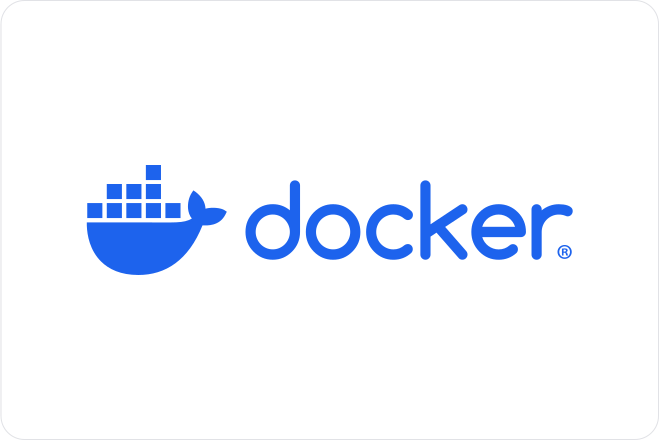Vorwort
In diesem Beitrag findest du eine Step-by-Step Anleitung zur Installation eines Docker-Hosts.
Voraussetzungen
- Linux VM (oder ähnliches)
Installation Docker
Im ersten Schritt ist Docker zu installieren.
1
| sudo apt update && apt upgrade -y
|
1
| sudo apt install ca-certificates curl gnupg lsb-release
|
1
| sudo curl -fsSL https://download.docker.com/linux/ubuntu/gpg | sudo gpg --dearmor -o /usr/share/keyrings/docker-archive-keyring.gpg
|
1
2
3
| echo \
"deb [arch=$(dpkg --print-architecture) signed-by=/usr/share/keyrings/docker-archive-keyring.gpg] https://download.docker.com/linux/ubuntu \
$(lsb_release -cs) stable" | sudo tee /etc/apt/sources.list.d/docker.list > /dev/null
|
1
2
| sudo apt update
sudo apt install docker-ce docker-ce-cli containerd.io
|
Installation Docker-Compose
Im zweiten Schritt ist Docker-Compose zu installieren.
1
| sudo curl -L "https://github.com/docker/compose/releases/download/1.29.2/docker-compose-$(uname -s)-$(uname -m)" -o /usr/local/bin/docker-compose
|
1
2
3
| sudo chmod +x /usr/local/bin/docker-compose
sudo ln -s /usr/local/bin/docker-compose /usr/bin/docker-compose
docker-compose --version
|
Installation Portainer
Zum Schluss kann Portainer zur Verwaltung installiert werden.
1
2
3
| mkdir portainer
cd /portainer
mkdir data
|
1
| docker run -d -p 9000:9000 --name portainer --restart=always -v /var/run/docker.sock:/var/run/docker.sock -v /data:/data portainer/portainer-ce:latest
|
Die Erstellung des Benutzers und ein anschließender Login ist nun via http://IP-Adresse:9000 möglich.